реклама
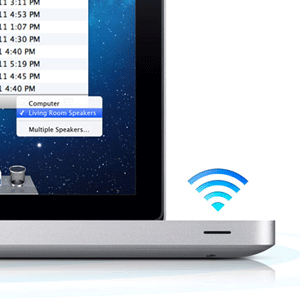 Представете си, че искате да пуснете любимия си албум в Spotify. Естествено, ще свържете компютъра си до по-добра звукова станция. Но какво ще стане, ако лежите в леглото или седите на дивана? В идеалния случай просто ще предавате музиката на високоговорителите си.
Представете си, че искате да пуснете любимия си албум в Spotify. Естествено, ще свържете компютъра си до по-добра звукова станция. Но какво ще стане, ако лежите в леглото или седите на дивана? В идеалния случай просто ще предавате музиката на високоговорителите си.
Показвате снимки на ваканцията си на семейството и приятелите си. Всички се смеят - добре, всеки може да гледа екрана на вашия малък лаптоп. В идеалния случай просто ще предавате снимки на вашия Apple TV, както бихте направили с вашия iPad.
AirPlay влиза в мрежата, между устройствата. С най-новото издание на операционната система на Apple - Mountain Lion - това е по-лесно от всякога.
Какво е AirPlay?
AirPlay е система, проектирана от Apple за поточно съдържание между активирани устройства. Това означава, че можете да предавате аудио от вашия лаптоп или настолен компютър към активирани с AirPlay звукови системи и обикновени озвучителни системи, които се допълват с AirPlay-активирана AirPort. Преди това вече сте имали възможност да предавате музика от iTunes с помощта на AirPlay. С пускането на Mountain Lion, цялото системно аудио е честна игра. Това означава, че сега можете да предавате аудио от Spotify или YouTube към аудиосистемите си с активирана AirPlay, без да се налага да купувате софтуер на трети страни.
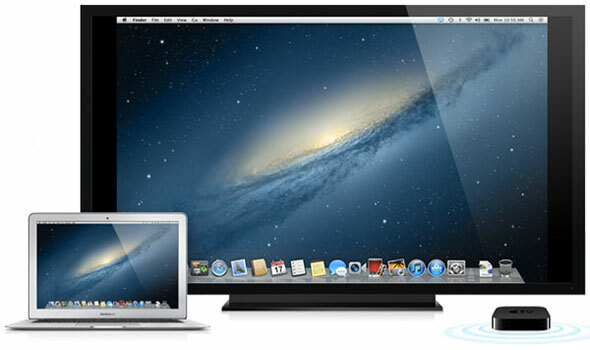
Mountain Lion също се предлага с изящна функция, наречена AirPlay Mirroring. Ако имате Apple TV, свързан към големия екран, сега можете да предавате видео към него или просто да огледате целия си десктоп Mac OS X. Важно е да се отбележи, обаче, че компютърът ви трябва да уплътнява малко, преди да можете да използвате огледалното огледало на AirPlay. По-точно, ще ви е необходим GPU чипсет с H.264 вградено кодиране, което се свежда до MacBook Pro от началото на 2011 г. и iMac или MacBook Air от средата на 2011 г.
Огледало на вашия екран
Ако сте свързани със същата мрежа като вашия Apple TV, иконата AirPlay трябва автоматично да се покаже в лентата с менюта в горната част на екрана. Започнете да огледаете екрана си, като изберете Apple TV от падащото меню.
Освен това можете да конфигурирате AirPlay Mirroring чрез System Preferences -> Display Preferences.
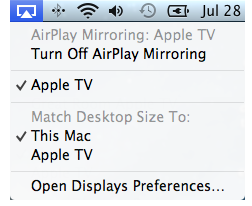
Когато сте огледален на екрана си, можете да избирате между два размера на работния плот в падащото меню AirPlay Mirroring. Или да имате вашето Apple TV огледало с разделителна способност на екрана на вашия Mac, или го оставете да избере своето.
Предавайте аудио на вашата система
За да предавате аудио от вашия Spotify или уеб браузър, отидете на System Preferences -> Sound и изберете раздела Output. Този панел изброява всички налични устройства за извеждане на звук. Ако имате звукова система с активирана AirPlay, тя трябва автоматично да се покаже, изброявайки AirPlay като един тип.
Като алтернатива можете да щракнете върху иконата на звука в лентата с менюто на Mac OS X, като държите клавиша опция (alt) и изберете AirPlay устройството от падащото меню.
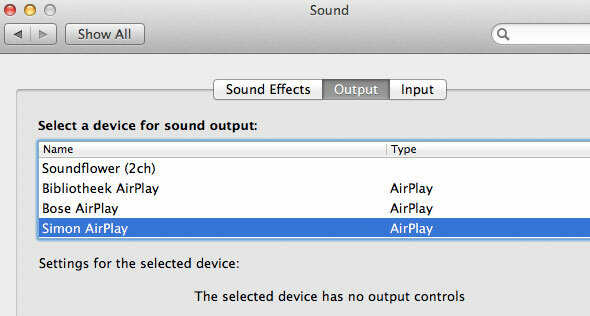
След като изберете правилното устройство, вашият компютър веднага ще започне да пренасочва звука на системата. Обърнете внимание, че поради начина, по който AirPlay буферира аудиото, ще изпитате приблизително две секунди закъснение на аудиото си.
Опитали ли сте да използвате функцията на AirPlay на Apple още? Какво мислиш? Уведомете ни в секцията за коментари под тази статия!
Аз съм писател и студент по компютърни науки от Белгия. Винаги можете да ми направите услуга с добра идея за статия, препоръка за книга или идея за рецепта.